그림 그리기와 편집은 오늘날 종종 디지털 방식으로 이루어지며, 여기서 그래픽 타블렛이 결정적인 차이를 만들어낼 수 있습니다. 마우스에 비해 그래픽 타블렛은 더 정밀한 라인을 가능하게 할 뿐만 아니라, 디자인을 새로운 차원으로 끌어올릴 수 있는 압력 감지 기능도 제공합니다. 이 튜토리얼에서는 GIMP를 최적으로 그래픽 타블렛과 함께 사용하는 방법과 최상의 결과를 얻기 위해 필요한 설정에 대해 설명합니다.
주요 발견사항
- 그래픽 타블렛은 더 정확하고 부드러운 그림을 가능하게 합니다.
- 압력 감도는 선의 두께 조정에 매우 중요합니다.
- GIMP는 그래픽 타블렛의 전체 기능을 활용하기 위해 특정 설정이 필요합니다.
- 다양한 브러시 설정을 실험하여 개별 효과를 만들어 보세요.
단계별 안내
먼저 그래픽 타블렛이 올바르게 연결되어 시스템에서 인식되고 있는지 확인해야 합니다. 그런 다음 GIMP를 시작하고 브러시 도구를 선택하십시오. 여기서 간단한 그림을 그려서 설명할 수 있습니다.
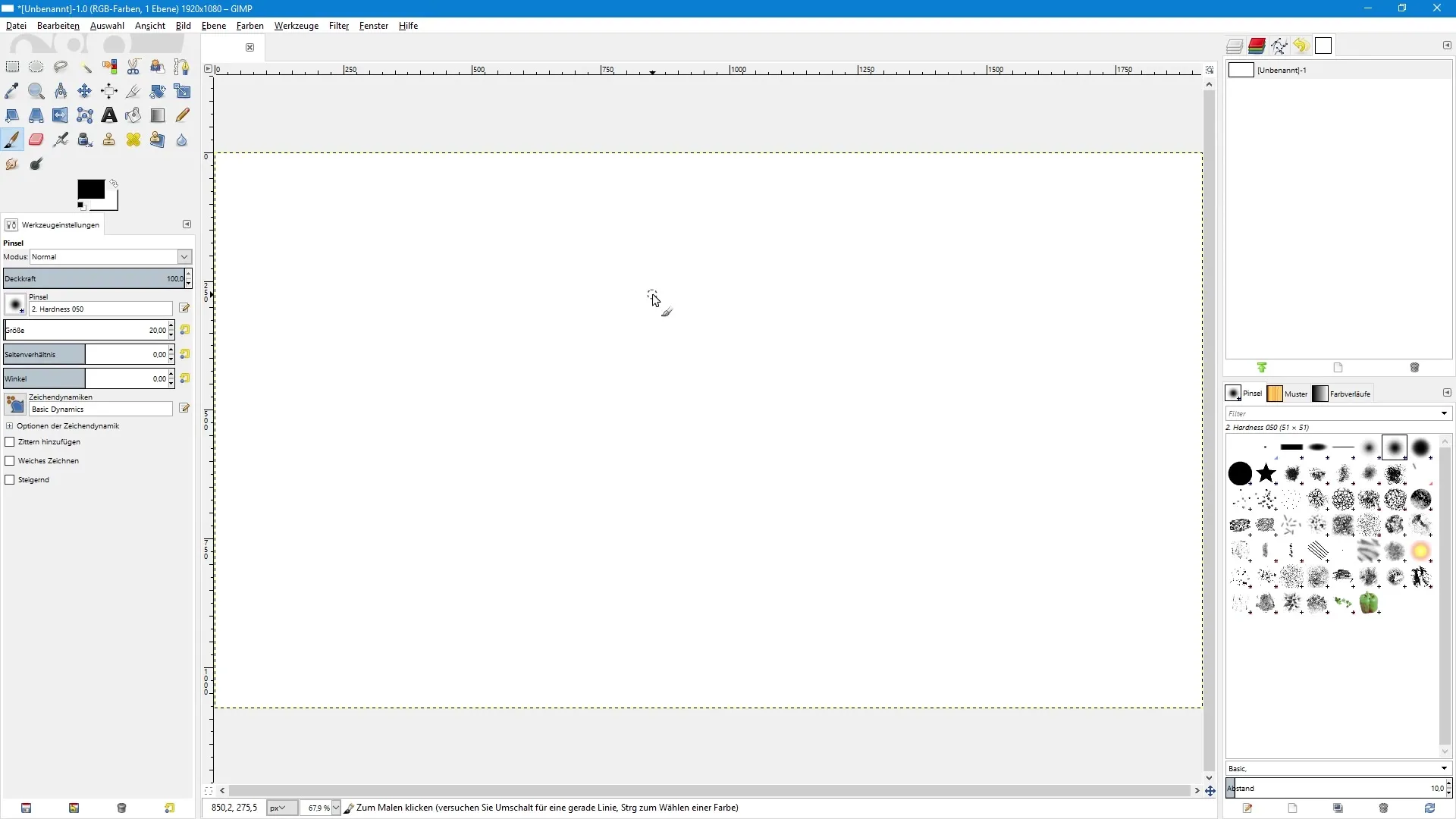
마우스로 그림을 그리면 라인이 그렇게 정밀하지 않다는 것을 금방 알게 될 것입니다. 스마일리가 대략 이렇게 보일 수 있습니다: 회색이고 다소 떨리는 모습으로, 마우스로 그림의 한계에 도달했음을 보여줍니다.
이제 그래픽 타블렛으로 변경하세요. 펜을 잡고 같은 스마일리를 다시 그려보세요. 즉시 정밀성에서 눈에 띄는 차이를 느낄 수 있습니다. 라인이 더 명확하고 부드럽습니다.
그래픽 타블렛의 또 다른 장점은 압력 감도입니다. 이는 선의 두께가 속도나 기술에 따라 달라질 뿐만 아니라, 펜으로 가하는 압력에 따라서도 달라진다는 것을 의미합니다. 가볍게 눌렀다가 더 세게 눌러보며 실험해볼 수 있습니다.
단, GIMP는 기본적으로 압력 감도가 활성화되어 있지 않다는 점을 아는 것이 중요합니다. 이 기능을 활성화하려면 특정 설정을 해야 합니다. 메뉴 바에서 '편집'을 클릭한 다음 '입력 장치'를 선택하세요.
이 메뉴에서 입력 장치, 이 경우 그래픽 타블렛의 개요를 볼 수 있습니다. 여기에서 펜의 동작을 최적화하기 위한 중요한 설정을 할 수 있습니다. 이때 '비활성화됨' 모드에서 '화면'으로 전환해야 합니다.
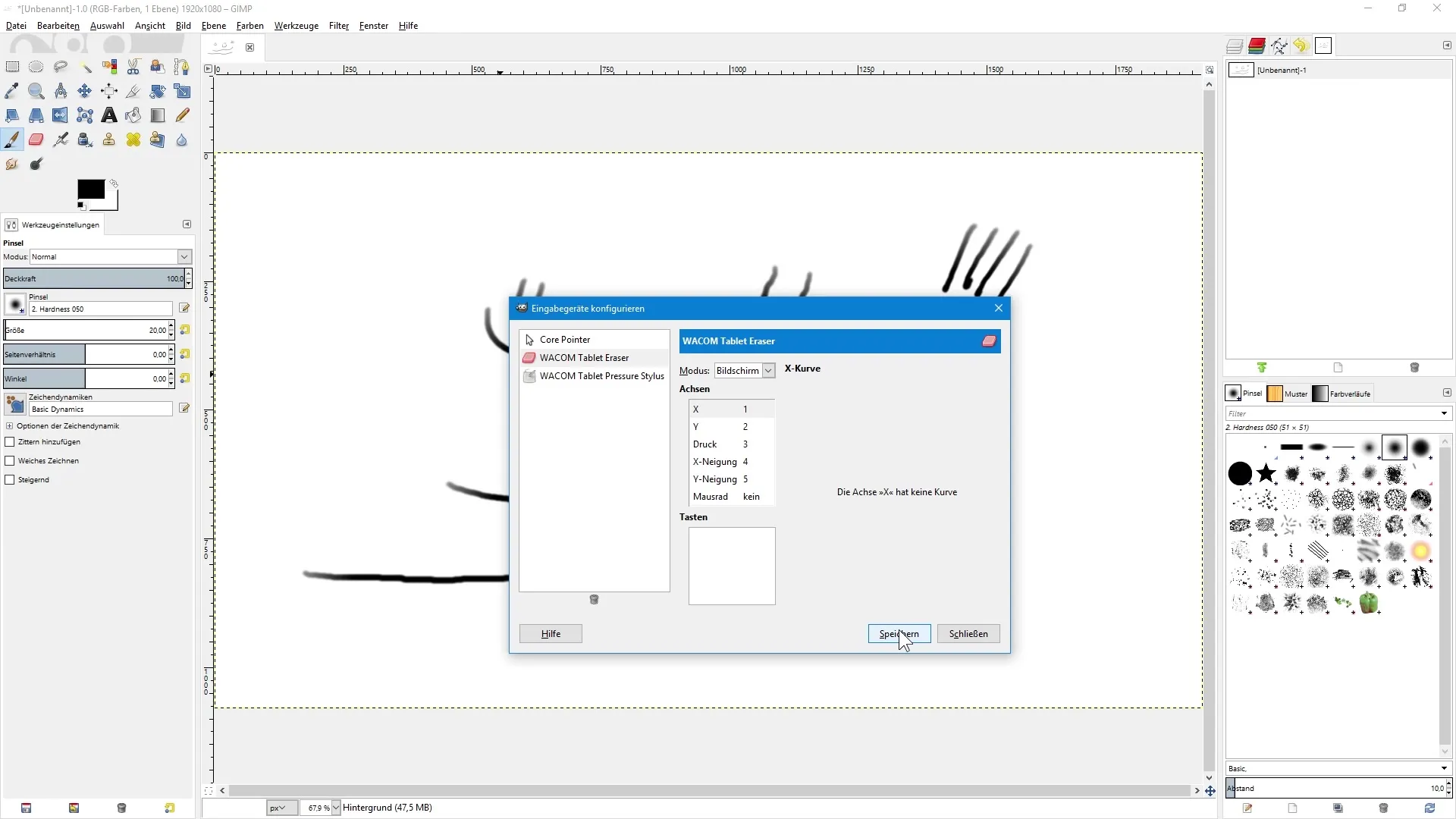
더 정밀한 제어를 위해 브러시 도구와 지우개 모두에 대해 동일한 설정을 하는 것이 좋습니다. 입력한 내용을 확인하고 대화 상자를 닫으세요.
이제 다시 브러시 도구로 그림을 그리면 GIMP가 이제 압력 감도를 인식했음을 알 수 있습니다. 압력에 따라 선의 투명도가 조정되어 더 섬세하고 미묘한 효과를 낼 수 있습니다.
브러시 도구의 도구 설정에서 추가 설정을 할 수 있습니다. 'Pressure Opacity'에서 압력 감도를 조정하여 투명도를 가변적으로 설정할 수 있습니다.
또한 다양한 브러시 다이나믹을 시도해볼 수 있다는 점도 흥미로운 점입니다. 예를 들어, 'Basic Dynamics'는 압력 감도를 유연하게 조절할 수 있게 하며, 'Dynamics Random'은 선의 무작위 변화를 제공합니다.
'Basic Dynamics' 설정을 적용하면 압력 감도가 선의 흐름에 얼마나 많은 영향을 미치는지 쉽게 확인할 수 있습니다. 이러한 다이내믹 효과는 당신의 그림에 더 많은 생명과 표현력을 부여합니다.
결론적으로 GIMP에서 그래픽 타블렛을 사용하는 것은 마우스보다 훨씬 더 정밀합니다. 올바른 설정을 통해 타블렛의 압력 감도를 최적화하여 그림을 향상시킬 수 있습니다.
요약 - GIMP로 이미지 편집: 그래픽 타블렛 활용하기
그래픽 타블렛은 디지털 예술 및 이미지 편집을 위한 다양한 이점을 제공합니다. 여기에 설명된 단계와 설정을 통해 GIMP에서 압력 감도를 활성화하고 창의력을 최대한 발휘할 수 있습니다.
자주 묻는 질문
그래픽 타블렛이란 무엇인가요?그래픽 타블렛은 펜을 사용하여 디지털 드로잉을 가능하게 하는 입력 장치입니다. 마우스 대신 사용됩니다.
GIMP에서 압력 감도를 어떻게 활성화하나요?‘편집’으로 가서 ‘입력 장치’를 선택하고 설정을 ‘화면’으로 변경하세요.
그래픽 타블렛을 사용해야 하는 이유는 무엇인가요?그래픽 타블렛은 더 정밀한 그림을 그릴 수 있게 해주며, 마우스에서는 불가능한 압력 감도를 활용할 수 있게 해줍니다.
GIMP로 사진도 편집할 수 있나요?네, GIMP는 다양한 용도로 사용 가능하며 드로잉뿐만 아니라 사진 편집에도 적합합니다.
GIMP에서 어떤 추가 기능을 사용할 수 있나요?GIMP는 다양한 창의적 프로젝트를 위한 수많은 도구, 필터 및 플러그인을 제공합니다.


